Osobně tuhle vychytávku používám na získání videocapture dalšího hráče v naší lokální LAN síti ve hře na svoje streamy a videa, ale možnosti použití této kombinace jsou široké.
Jak na to tedy – pozor návod má dvě konfigurační části, první na android zařízení a druhá na vašem PC:
- Do vašeho android zařízení si stáhněte freeappku IP Webcam a nainstalujte
- Spusťte ji a nastavte si vše potřebné od možností změn kvality obrazu přes záznam zvuku nebo spuštění při detekci zvuku, přes nahrávání videí do interní storage a power management telefonu (nebudu zabíhat do detailů, pro naše použití je to zbytečné)
- Poté úplně na android zařízení odpalcujte dolů a stiskněte Start server (viz. Obr.1)

4. Teď vidíte budoucí obraz „webkamery“ na vašem android zařízení viz Obr.2 – tady se všimněte IP adresy a portu ve spodní části obrazu, toto jsou důležité údaje pro vaši další práci
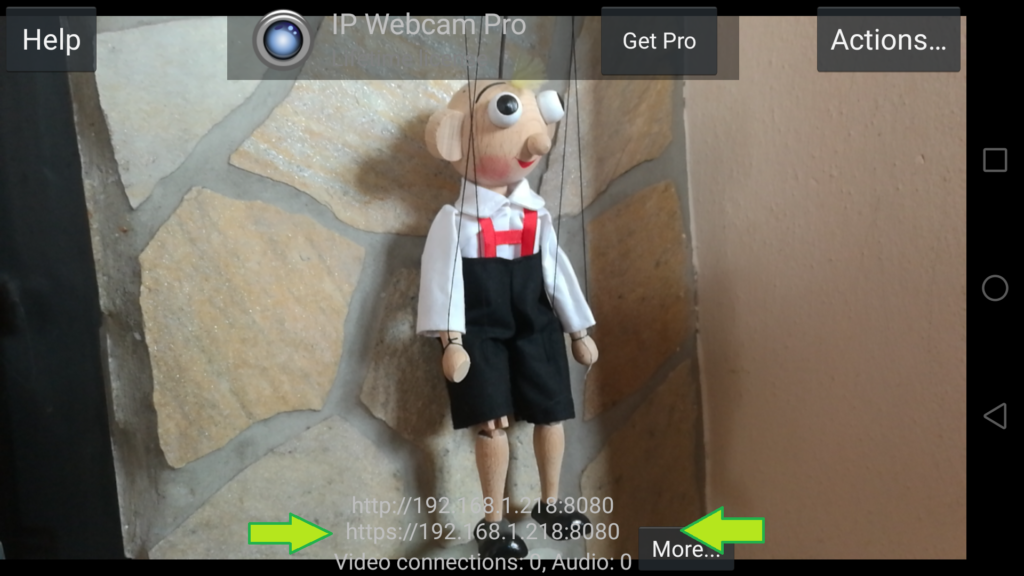
5. Přejděte k vašemu PC, které musí být ve STEJNÉ síti jako vaše android zařízení! Spusťte na počítači prohlížeč internetu, např. google chrome nebo operu a zadejte do navigační lišty přesně IP adresu Vašeho kamerového miniserveru viz. Obr. 3
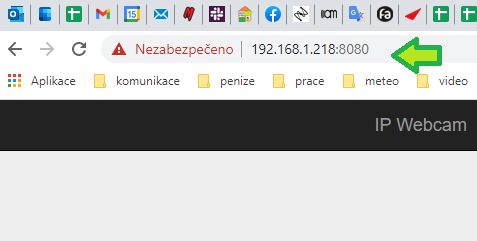
6. Voilà, vidíte administraci videa a po kliknutí na tlačítko Browser v menu administrace i video vaší nové mobilní „webkamerky“. Dále si zde můžete nastavit další vlastnosti vašeho budoucího záznamu videa a fotografií. Viz Obr. 4
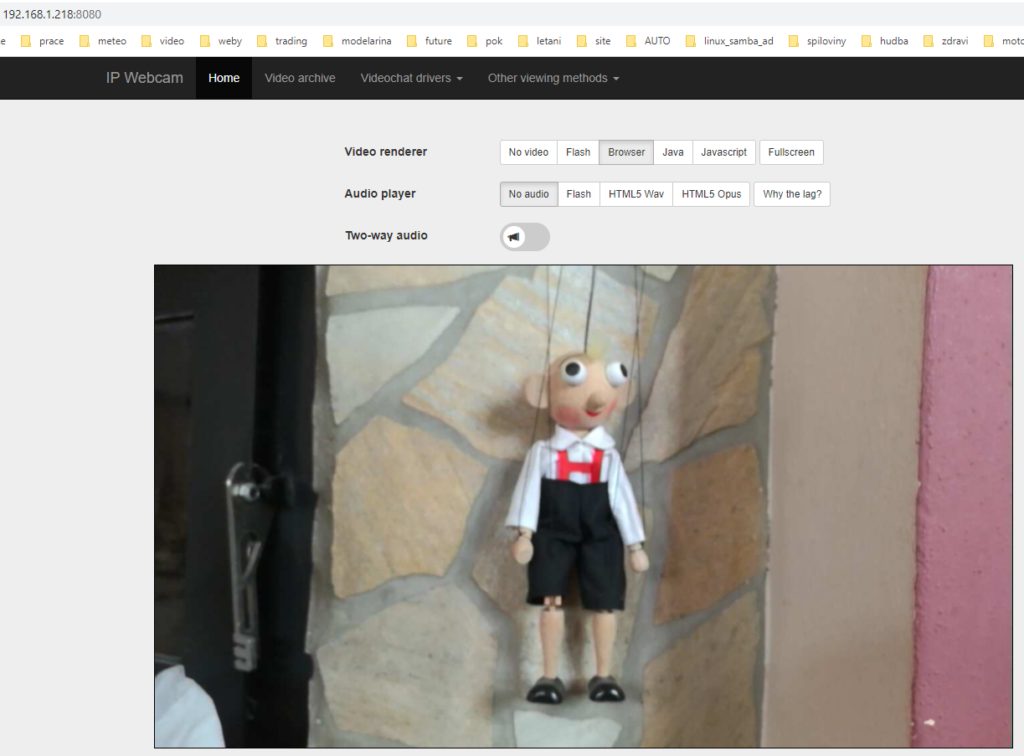
A je to … počítejte s rapidním zvýšením spotřeby baterie vašeho smartphone/tabletu v tomto režimu, doporučuji tedy použít powerbanku nebo alespoň vhodné power management nastavení vašeho android zařízení.